Sie können Bilder an ChatGPT senden, vorausgesetzt, Sie haben ein ChatGPT-Konto, das die Funktion zum Hochladen von Bildern unterstützt. Um ein Bild zu senden, senden Sie einfach Klicken Sie auf das Bildsymbol neben der Chat-Leiste, Wählen Sie ein Bild von Ihrem Gerät oder machen Sie ein Foto. ChatGPT wird das Bild sofort analysieren und auf Ihre Frage dazu antworten.
Sie können mehrere Bilder hochladen, Details heranzoomen oder das Modell bitten, den Inhalt des Fotos zu beschreiben, zu interpretieren oder zu erklären - von der Identifizierung von Objekten bis hin zur Analyse von Tabellen oder Dokumenten.
Wenn Sie ChatGPT - auch das fortschrittlichste GPT-5 - verwenden möchten, um Bilder verarbeiten, können Sie dies auf GlobalGPT tun. Sie können erleben, wie jedes Modell Bilder verarbeitet, und dann dasjenige auswählen, das Ihren Anforderungen am besten entspricht.

All-in-One-KI-Plattform für Schreiben, Bild- und Videoerstellung mit GPT-5, Nano Banana und mehr
1. Was Sie brauchen, bevor Sie ein Bild an ChatGPT senden
Bevor Sie mit dem Versenden von Bildern beginnen, vergewissern Sie sich, dass Sie diese haben:
- Ein ChatGPT-Konto, das die Funktion zum Hochladen von Bildern unterstützt
- Eine stabile Internetverbindung zum reibungslosen Hochladen von Bildern.
⚠️ Anmerkung: Bei den kostenlosen ChatGPT-Konten ist die Anzahl der Bilder, die hochgeladen werden können, begrenzt.
2. Wie man ein Bild an ChatGPT auf dem Desktop sendet
Das Senden eines Bildes an ChatGPT auf Ihrem Computer ist einfach und dauert nur ein paar Sekunden:
- ChatGPT öffnen unter chat.openai.com.
- In der Nachrichtenleiste, Klicken Sie auf das Bildsymbol (+) neben dem Textfeld.

- Wählen Sie eine Foto oder Bildschirmfoto von Ihrem Computer aus.
- Warten Sie, bis das Bild im Chat-Fenster erscheint.
- Geben Sie Ihre Frage ein - zum Beispiel: “Können Sie dieses Foto beschreiben?”
- Presse Eingabe zu senden.

ChatGPT wird das hochgeladene Bild analysieren und kontextabhängig reagieren.
3. Wie man ein Bild an ChatGPT auf dem Handy sendet
Wenn Sie die ChatGPT-Anwendung auf iOS oder Android können Sie auch direkt ein Foto hochladen oder aufnehmen:
- Öffnen Sie die ChatGPT-Anwendung.
- Tippen Sie auf die Bildsymbol neben der Nachrichtenleiste.
- Wählen Sie “Foto machen” oder “Aus der Bibliothek hochladen”.”
- Wählen Sie Ihr Bild aus oder nehmen Sie es auf.
- Fügen Sie eine Frage hinzu wie: “Was für eine Blume ist das?” oder “Können Sie den Text auf diesem Bild übersetzen?”
- Tippen Sie auf . Senden Sie um die Antwort zu erhalten.
4. Was ChatGPT tun kann, nachdem Sie ein Bild gesendet haben
Sobald Ihr Bild hochgeladen ist, ChatGPT’s multimodales Sichtmodell kann eine Vielzahl von Sehaufgaben erfüllen:
- Beschreiben Sie Objekte oder Szenen auf dem Bild.
- Interpretieren von Grafiken, Diagrammen oder Schaubildern.
- Text lesen und extrahieren (OCR).
- Kreatives Feedback geben, wie z. B. Gestaltungsvorschläge oder Ideen für Bildunterschriften.
- Unterstützung beim Lernen, wie das Erklären von Formeln, Kunstwerken oder medizinischen Scans.
Dies macht ChatGPT nützlich für Studenten, Fachleute und Forscher, die KI-gestützte visuelle Analyse ohne das Werkzeug zu wechseln.
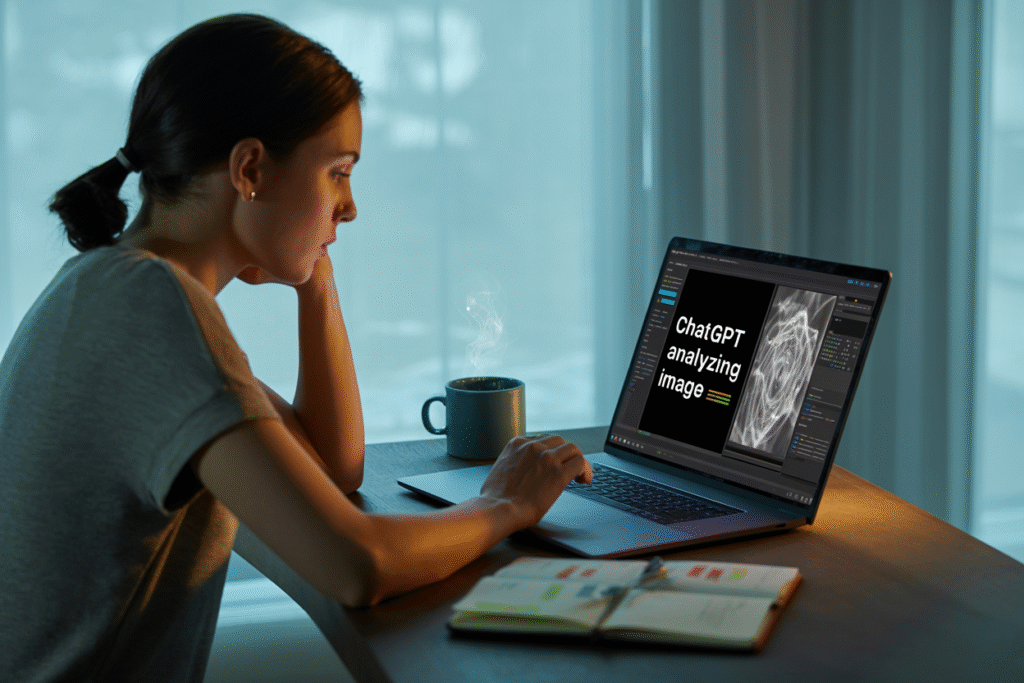
5. Fehlersuche: Warum kann ich keine Bilder auf ChatGPT hochladen?
Wenn Sie keine Bilder an ChatGPT senden können, probieren Sie diese Lösungen aus:
- Überprüfen Sie Ihren Plan: Unterstützt es das Hochladen von Bildern?
- Löschen Sie den Browser-Cache oder die Anwendungsdaten.
- Neuanmeldung um Ihre Sitzung zu aktualisieren.
- Überprüfen Sie die Berechtigungen: Erlauben Sie auf dem Handy den Zugriff auf Kamera und Speicher.
- Versuchen Sie ein anderes Format: Unterstützt werden die Typen JPG, PNG und HEIC.
Wenn keine dieser Optionen funktioniert, besuchen Sie help.openai.com für offizielle Schritte zur Fehlerbehebung.
6. Datenschutz und Sicherheit beim Senden von Bildern an ChatGPT
Denken Sie beim Versenden von Bildern daran:
- Laden Sie keine persönlichen oder vertraulichen Fotos hoch. ChatGPT kann Daten zur Qualitätsüberwachung aufbewahren.
- Vermeiden Sie Gesichter, Dokumente oder IDs es sei denn, sie sind für das Lernen oder für arbeitsbezogene Aufgaben erforderlich.
- Überprüfung Die Datenpolitik von OpenAI wie der Bildinhalt verarbeitet wird.
✅ Bewährte Praxis: Verwenden Sie anonyme oder öffentlich zugängliche Bilder, wenn Sie ChatGPTs visuelle Fähigkeiten testen.
7. FAQs zum Senden von Bildern an ChatGPT
Q1: Kann ich mehrere Bilder an ChatGPT senden?
Ja, Sie können mehrere Bilder in einer einzigen Unterhaltung hochladen. ChatGPT kann sie zusammen vergleichen oder analysieren.
Q2: Welche Dateitypen kann ChatGPT akzeptieren?
Die meisten Standardformate wie .jpg, .png und .jpeg werden unterstützt.
F3: Ist die Bildfunktion für kostenlose Nutzer verfügbar?
Nein, kostenlose Benutzer haben nur wenige Nutzungsmöglichkeiten. Wenn Sie eine große Anzahl von Bildbearbeitungsanforderungen haben, ist es besser, auf ein kostenpflichtiges Konto umzusteigen.



